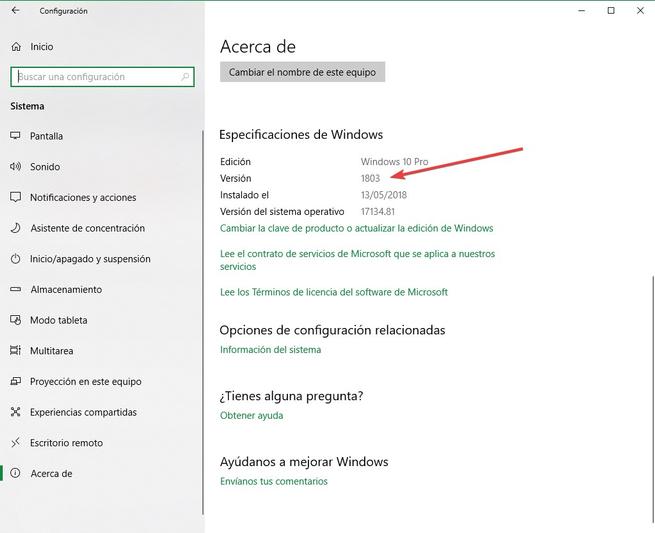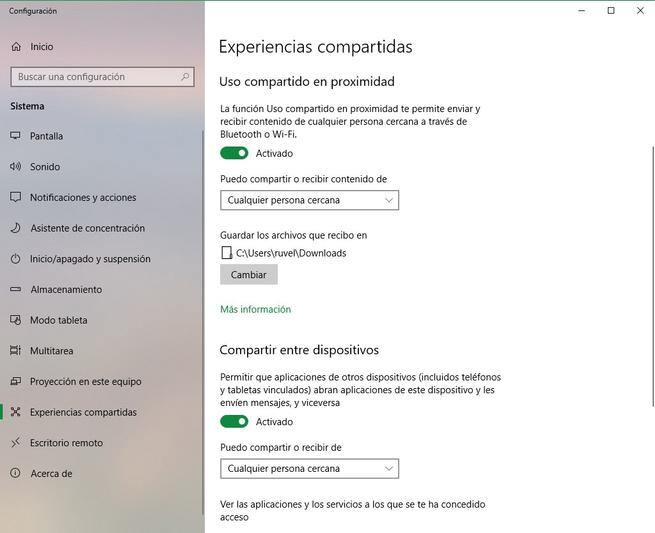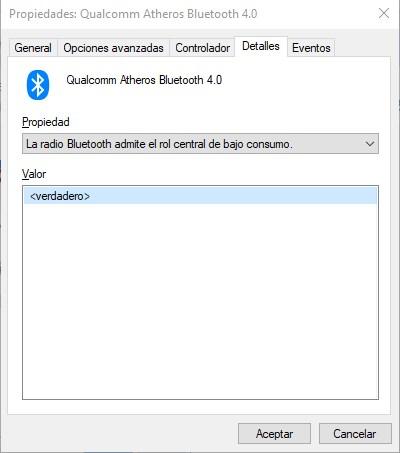¿Problemas con Experiencias Compartidas de Windows 10 April 2018 Update? Así puedes solucionarlos

A pesar de todos los problemas, que no son pocos, Windows 10 April 2018 Update ha llegado a los usuarios como una importante actualización a la hora de compartir archivos y conectarse con otros ordenadores y dispositivos. Con esta actualización, Microsoft ha eliminado el famoso Grupo Hogar, aunque a cambio ha traído nuevas funciones y características, siendo una de las más importantes Experiencias Compartidas, también conocida como Near Share o Nearby Share, que nos permite compartir archivos con cualquier ordenador que esté cerca sin tener que configurar nada más.
La nueva función Experiencias Compartidas ha sido diseñada para permitirnos compartir directamente archivos entre dos o más ordenadores que estén situados cerca físicamente utilizando tanto la red local (a través del router, o con una conexión directa por Wi-Fi) como por Bluetooth. Descubre nuestro tutorial para mejorar la señal Bluetooth en casa.
Esta es la forma más sencilla, a día de hoy, para compartir todo tipo de archivos o información entre varios ordenadores con Windows 10. Sin embargo, hay usuarios que se han encontrado con problemas al intentar utilizar esta nueva función de Windows 10. A continuación, os vamos a explicar cómo podemos solucionar estos problemas para que esta característica pueda funcionar con normalidad.
Soluciona los principales problemas con Near Share o Experiencias Compartidas en Windows 10 April 2018 Update
Lo primero que debemos comprobar si tenemos problemas al utilizar esta función es si los dos ordenadores están ya actualizados a la nueva versión de Windows 10, llamada April 2018 Update, y que tendrá el código de versión 1803. Para ello, escribiremos en Cortana «Acerca de tu PC» y podremos comprobar esta versión.
Si los ordenadores están ya actualizados a esta nueva versión de Windows 10, entonces lo siguiente que debemos comprobar es que tenemos esta función activada. Para ello, buscaremos «Experiencias compartidas» en Cortana y entraremos en el apartado de configuración de esta característica.
En él debemos asegurarnos de que tenemos activadas las opciones de «Uso compartido por proximidad» y «Compartir entre dispositivos» activadas, además de que en cada una de ellas tenemos la opción de compartir con cualquier persona cerca, ya que de lo contrario no podremos compartir nada con ordenadores que no estén vinculados con nuestra cuenta de usuario.
Si hemos revisado los dos puntos anteriores, lo siguiente que debemos hacer es comprobar qué versión de Bluetooth tenemos en nuestro ordenador, ya que esta característica depende de Bluetooth 4.0 para funcionar. Además, nuestro adaptador también debe ser compatible con el protocolo Low Energy (LE), ya que es otro de los requisitos para que pueda funcionar esta característica de Windows 10.
Esto lo podremos comprobar desde el administrador de dispositivos de Windows 10 o consultando las especificaciones de nuestro adaptador Bluetooth.
Debemos recordar que la distancia entre dispositivos Bluetooth es relativamente corta, por lo que los dos ordenadores deben estar cerca para poder verse entre ellos y conectarse entre sí.
En caso de estar intentando compartir por red, debemos asegurarnos de que los ordenadores están conectados al mismo router o a la misma red Wi-Fi, ya que de lo contrario tampoco podrían verse entre ellos.
Si cumplimos todas las opciones anteriores, no debería haber problema para compartir archivos con los demás ordenadores a través de estas Experiencias Compartidas, ya que este nuevo protocolo de Microsoft no debería tener problemas con ningún firewall ni ninguna otra herramienta.
¿Has tenido problemas para utilizar la nueva función de Experiencias Compartidas en Windows 10?